Introduction aux scénarios
Voyons maintenant comment un manager peut gérer les scénarios dans son espace dédié.
Les scénarios permettent d’automatiser des actions, comme l’attribution de tâches ou le déplacement de cartes. Ils vous feront gagner du temps en définissant des processus automatisés pour vos équipes.
Pour être simple, un scénario d'effectuer une action en fonction du type de cartes, et de l'étape (la colonne) dans laquelle elle est posée. Ces actions peuvent-être :
- La création automatique de tâches multiples.
- Le déplacement de la dite carte dans une autre colonne d'un autre tableau.
Réflexion sur un scénario
Avant de créer un scénario, il est important de bien réfléchir à ce que vous souhaitez automatiser. Prenons l'exemple d'un pisciniste qui gère des projets de construction de piscines et de terrassement.
"Je souhaite que, lorsque je déplace un projet dans la colonne « En préparation », des tâches soient attribuées automatiquement à mes collaborateurs :
- Cindy, la responsable projet, doit envoyer un devis et louer une pelleteuse.
- Marcel, le technicien, doit prendre rendez-vous avec le client et mesurer le terrain.
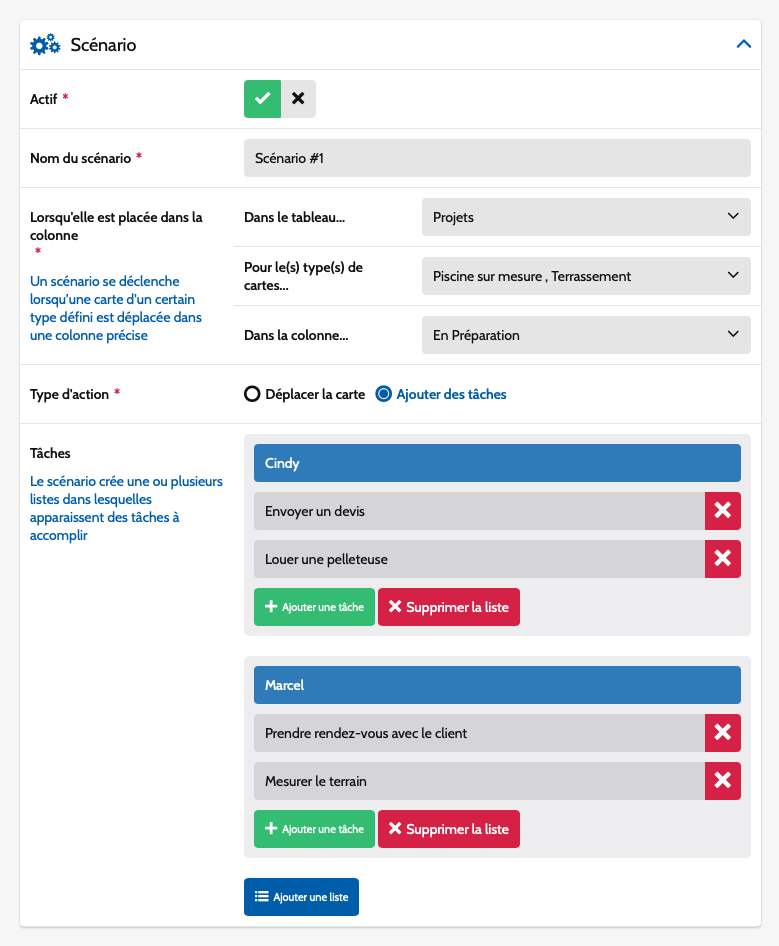
Création d'un scénario
Passons maintenant à l’espace manager et cliquons sur le menu latéral « Scénarios ». Vous y retrouverez la liste des scénarios existants, avec la possibilité de les modifier ou les supprimer.
Cliquez sur « Ajouter scénario » pour en créer un nouveau. Comme pour d'autres éléments, vous pouvez définir s'il est actif ou non. Ici, nous allons laisser le scénario actif pour qu'il se déclenche automatiquement.
Nommons ce scénario « Scénario #1 ».
Ensuite, sélectionnez le tableau sur lequel vous souhaitez appliquer ce scénario, ici « Projets ».
Choix des cartes et colonnes
Vous devrez ensuite spécifier les types de cartes concernés par ce scénario. Ici, nous cochons les types « Piscine sur mesure » et « Terrassement ».
Choisissons ensuite la colonne cible : « En préparation ». Lorsque la carte est déplacée dans cette colonne, le scénario se déclenchera.
Définir les actions
Il est maintenant temps de choisir les actions à automatiser. Vous avez deux options :
- Créer dynamiquement des listes de tâches
- Déplacer une carte vers une autre colonne ou un autre tableau
Pour cet exemple, nous allons ajouter des listes de tâches.
Ajout de listes et de tâches :
Cliquez sur « Ajouter une liste » pour créer un onglet dédié à Cindy. Ajoutez les tâches suivantes :
- Envoyer un devis au client
- Louer une pelleteuse
Ensuite, ajoutez une nouvelle liste pour Marcel, avec les tâches :
- Prendre un rendez-vous avec le client
- Mesurer le terrain
Enregistrez, et votre scénario est prêt !
Test du scénario
Revenons dans l'application et testons le scénario. Si je déplace ou je créé une carte dans la colonne « En préparation », une fenêtre apparaît me demandant si je veux lancer le scénario. Si je refuse, rien ne se passe, si j’accepte, le scénario se déclenche et ne sera plus proposé pour cette carte.
Résultat ? Toutes les tâches ont été correctement attribuées !
Autre scénario : Facturation
Créons un autre scénario, cette fois pour la facturation. Je veux que, lorsqu'un projet atteint la colonne « Fin/Facturation », la carte soit automatiquement déplacée dans le tableau « Suivi facturation ».
Nommons ce scénario « Facturation ». Il partira du tableau « Projets », pour les types de carte concernés, et se déclenchera dans la colonne « Fin/Facturation ».
Cette fois-ci, choisissez l'action « Déplacer la carte dans un autre tableau ». Sélectionnez « Suivi factures » comme tableau de destination, et la colonne « Factures à envoyer ».
Testons-le avec la même carte. La carte disparaît du tableau Projets et apparaît bien dans Suivi factures.
Conclusion
Félicitations ! Vous savez maintenant comment gérer les scénarios et créer des processus dans J'en Cloud! pour automatiser efficacement vos projets.